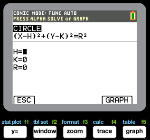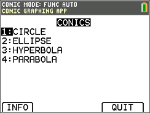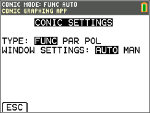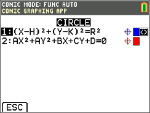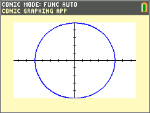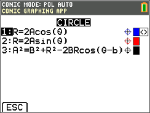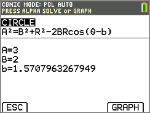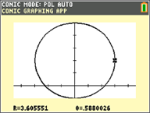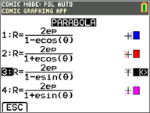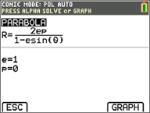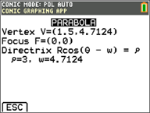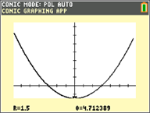Astuce : les options sont affichées au bas de l'écran et vous aident à naviguer et à effectuer des tâches spécifiques.
Pour choisir une de ces options, appuyez sur la touche graphique située directement sous l'option.
Par exemple, pour sélectionner [ECHAP], appuyez sur o.